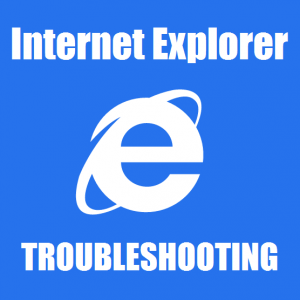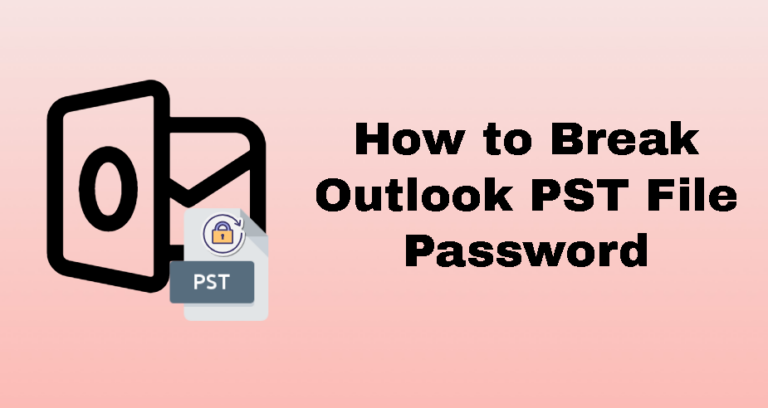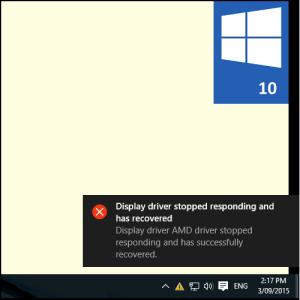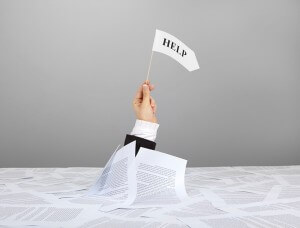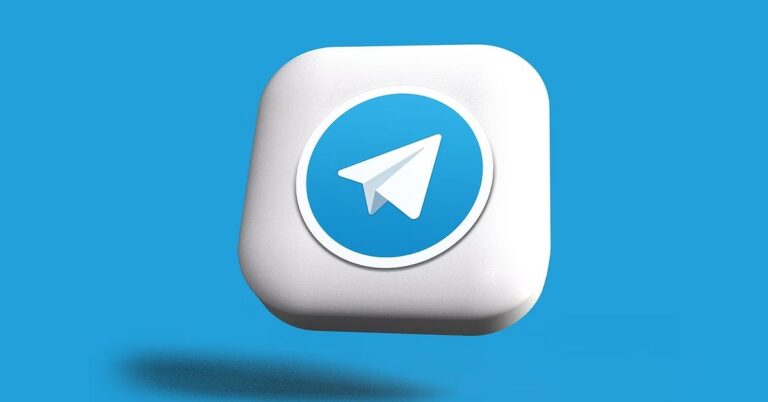Как управлять временем, проведенным на телефоне Android, с помощью цифрового благополучия
Зависимость от смартфонов стала серьезной проблемой. Для улучшения психического здоровья рекомендуется тратить меньше времени на устройства. Узнайте больше, чтобы узнать, как управлять временем, проведенным на телефоне Android с помощью цифрового благополучия
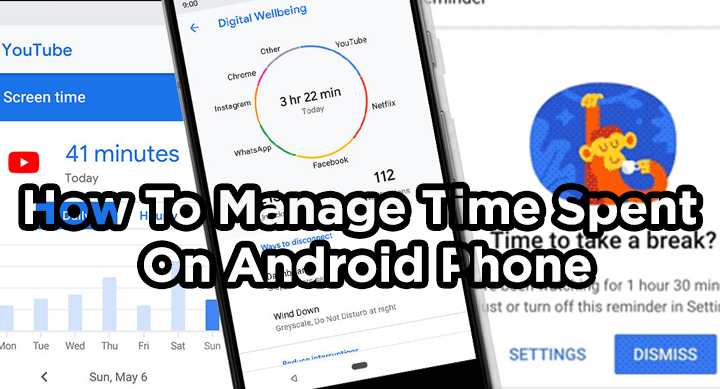
В настоящее время почти все люди проводят все больше и больше времени за своими смартфонами. Это неудивительно, поскольку большинство приложений предназначены для того, чтобы пользователи были на крючке.
Хотя технологии сделали нашу жизнь намного проще, чрезмерное использование смартфонов и социальных сетей привело к множеству социальных и психических проблем среди пользователей.
К счастью, сейчас доступно множество инструментов, которые помогут вам контролировать использование смартфона. Цифровое благополучие от Google – отличный способ управлять временем, проведенным на телефоне Android.
Полезная функция предлагает информацию о том, как вы проводите время со своим смартфоном, например, как часто вы его разблокируете и как долго вы используете каждое приложение.
Кроме того, вы можете использовать эту информацию для улучшения своего цифрового благополучия. Это позволяет вам установить таймеры приложений и запланировать изменения отображения.
Вы можете легко открыть «Цифровое благополучие» как приложение в приложении «Настройки», а затем включить «Показать значок» в списке приложений. Вам нужно будет настроить свой профиль.
Как настроить цифровое благополучие на телефоне Android
- Откройте приложение “Настройки” на телефоне.
- Нажмите Цифровое благополучие и родительский контроль.
- Под “Ваш инструмент цифрового благополучияs, коснитесь Показать данные
- Это оно!
Как управлять своим временем в приложениях
- Откройте приложение “Настройки” на телефоне.
- Нажмите Цифровое благополучие и родительский контроль.
- На диаграмме показано использование вашего телефона сегодня. Для получения дополнительной информации коснитесь диаграммы:
- Экранное время: Какие приложения у вас были на экране и как долго
- Разблокирует: Как часто вы разблокировали свой телефон и открывали определенные приложения
- Уведомления: Сколько уведомлений вы получили и из каких приложений
- Чтобы получить дополнительную информацию или изменить настройки приложения, коснитесь приложения в списке.
- Это оно!
Как ограничить количество времени, которое вы проводите в приложении каждый день
- Откройте приложение “Настройки” на телефоне.
- Нажмите Цифровое благополучие и родительский контроль.
- Теперь коснитесь диаграммы
- Рядом с приложением, которое вы хотите ограничить, нажмите Установить таймер.
- Выберите, сколько времени вы можете проводить в этом приложении. Затем нажмите Установить
- Это оно!
- Когда у вас заканчивается время, приложение закрывается, а его значок тускнеет.
Примечание: Таймеры приложений сбрасываются в полночь. Чтобы снова использовать приложение до полуночи, выполните шаги 1–4 выше и удалите таймер приложения.
Некоторые из вышеупомянутых шагов работают только на Android 10 и выше. Кроме того, некоторые рабочие и учебные учетные записи могут не работать с таймерами приложений.
Надеемся, что упомянутая выше статья была вам полезна. Дайте нам знать в комментариях ниже,